Tutorial: Cómo programar el Chevrolet Volt LT 2017 para permitir el funcionamiento de Openpilot usando Techline Connect SPS.
Varias personas han habilitado con éxito el funcionamiento de Openpilot en los LT Volts 2017 sin las funciones Premier de serie. Esta sección cubrirá las modificaciones de firmware necesarias para habilitar Openpilot. También se requieren modificaciones de hardware. El control de crucero de serie no funcionará después de estas modificaciones; el único control de crucero disponible será Openpilot una vez que se inicie.
Introducción
El Chevrolet Volt (2016-2018) es un vehículo popular para usar con OpenPilot y el C2/C3. De fábrica, solo es compatible el Volt con opción Premier y el paquete Driver Convenience II. Este modelo incluye un radar detrás de la pajarita en la parrilla, LKAS y control de crucero adaptativo. La versión LT no es oficialmente compatible, ni tampoco la versión Premier sin radar con control de crucero adaptativo. Pero... ¡hay una manera! De cualquier manera, tienes que tener un radar que se puede comprar fácilmente y conectar al puerto OBDII, así como la pajarita transparente para radar, que es mucho más difícil de conseguir. Creo que esto es opcional si quieres usar el modelo longitudinal Alpha E2E.
Todos los módulos principales del vehículo son los mismos entre las versiones LT y Premier. Esto significa que la única limitación está en el software, es decir, qué comandos el ECM (módulo de control del motor), BCM (módulo de control de la carrocería), módulo de frenos, módulo de dirección asistida y el grupo de instrumentos están dispuestos a aceptar/transmitir entre sí y OpenPilot. GM puede cambiar su software en el futuro, rompiendo el proceso. Como siempre, hazlo bajo tu propio riesgo. El peor de los casos puede dejar un módulo del vehículo inoperativo si se hace incorrectamente. La modificación del firmware como esta dará como resultado DTC (códigos de diagnóstico de problemas) que serán invisibles para el usuario (sin íconos en el tablero) pero serán visibles si llevas el vehículo al concesionario. Todos los códigos hacen referencia a la pérdida de comunicación con módulos Premier que no existen, como el asistente de estacionamiento y el monitoreo de puntos ciegos, y no afectan el funcionamiento normal.
Después de la programación, el control de crucero de serie dejará de existir, deberás utilizar siempre Openpilot.
Requerido
- GM TechLine Connect (incluido cuando se compra con un VIN)
- Sistema de programación del desarrollo GM (DPS)
- Computadora con Windows 10 o 11 con al menos 8 GB de RAM y especificaciones modernas (consulte la lista de especificaciones en el sitio web de GM)
- Administrador de VX
- Programador OBDII VXDIAG VCX Nano GM (o producto equivalente/MDI oficial de GM)
- Aproximadamente de 2 a 5 horas, dependiendo de la velocidad de la computadora y su competencia con el funcionamiento de los sistemas.
- Una conexión a Internet durante todas las tareas de programación.
Notas:
- El automóvil debe estar desenchufado del cargador de pared.
- El automóvil debe estar conectado a un cargador lento de 12 V (lo hice sin él, pero el software lo recomienda ya que las fluctuaciones de voltaje de la batería podrían causar efectos de programación adversos, es decir, bloquear un módulo).
- Si utiliza una computadora portátil, asegúrese de que la batería tenga suficiente carga o manténgala enchufada.
- He tenido más éxito programando con el auto en modo de mantenimiento (mantenga presionado el botón de arranque con el pie fuera del freno durante aproximadamente 5 segundos). * Si tiene problemas con esto, intente con el vehículo completamente encendido o apagado.
- Cuando haya terminado de programar, tenga mucho cuidado al probar Openpilot por primera vez; puede que funcione correctamente o no (no hay control longitudinal ni lateral). Una vez que confirme que todo funciona como se espera, ¡es como un Premier Volt!
- Durante la programación, se encenderán y apagarán varios timbres/luces/los relés vibrarán; esto es normal.
- Si no desactiva el antivirus y el firewall, tendrá problemas. VX Manager aparece como virus por algún motivo. Lo instalé en una nueva instalación de Windows por precaución.
Preparación del software
- Instale VX Manager. Instale únicamente “PASSTHROUGH - J2534”. La instalación de GM se encargará de los paquetes de GM.
- Instalar GM TechLine Connect
- Instalar el sistema de programación de desarrollo de GM / parches
TDS de ACDelco
ACDelcoTDS es el portal en línea de GM para diagnóstico y programación de vehículos. Un solo VIN cuesta $45 por año.
Inicie sesión en https://www.acdelcotds.com/subscriptions o cree una cuenta si es necesario.
Al comprar un VIN a través del sistema, deberá encontrar un VIN que tenga el software que desea, es decir, un paquete Premier con Driver Confidence II (asegúrese de que tenga una moldura de plástico plana donde está el moño en la parrilla). Además, asegúrese de que el VIN que seleccione sea del mismo año que su vehículo.
Opcionalmente, puede comprar otro VIN que sea el del vehículo real que posee, en caso de que las cosas no funcionen, puede volver a instalar el firmware original en el automóvil (o si vende el automóvil y desea volver al original).
Una vez que hayas realizado la compra, verás tus VIN activos en “Mis suscripciones”. Haz clic en “Ver” y, a continuación, selecciona el VIN Premier. Esto te llevará a una página para descargar e instalar TechLine Connect si aún no lo has hecho. Si TechLine Connect está instalado, verás una opción para iniciarlo. Antes de ejecutar/instalar TechLine Connect, abre VX Manager; tu VCX Nano emitirá un pitido para verificar la conexión; si no lo hace, selecciona reconectar en la pantalla principal.



Programación actual
Una vez que se abra TechLine Connect, asegúrese de que su VIN Premier esté seleccionado, luego haga clic en "Seleccionar".

Aparecerá un cuadro de diálogo para seleccionar la interfaz con el vehículo, seleccione “VXDIAG”.
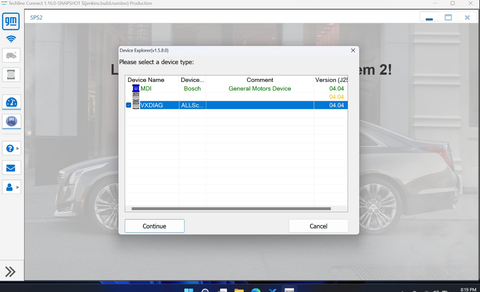
Asegúrate de que el VIN Premier esté seleccionado en el cuadro desplegable superior. Haz clic en “Siguiente”.

Se muestra una lista de todos los módulos de control del VIN Premier. A partir de este momento, esta pantalla será donde seleccione el módulo que desea programar.

El sistema le dará un error en la selección de cada módulo, haciéndole saber que el VIN seleccionado no coincide con su VIN, seleccione siempre “ANULAR”.

Las siguientes fotografías muestran el proceso de programación así como la lista de ECU. Será el mismo proceso para cada módulo, aunque la información mostrada variará.
Páginas de programación de la ECU
Lista de ECU Página 1-3







Programación del módulo de control de la carrocería (K9)
Se requiere la programación del módulo de control de la carrocería para permitir el funcionamiento lateral/longitudinal de Openpilot. Es posible que no sea necesario programar este módulo si ya tiene control lateral con Openpilot y actualmente está utilizando un pedal para el control longitudinal.
- Seleccione “Módulo de control de la carrocería” en la lista de ECU en TechLine Connect.
- “Anular” la falta de coincidencia del VIN.
- Haga clic en “Siguiente”
- Haga clic en “Siguiente”
- Haga clic en “Aceptar” para ver la advertencia sobre la reprogramación con la misma calibración.
- La programación finalizará correctamente. Al finalizar, probablemente recibirás una advertencia en el tablero para que vuelvas a calibrar la ventana del conductor. ¡LISTO!
Programación del módulo de control del motor (K20)
Se requiere la programación del módulo de control del motor para permitir el funcionamiento longitudinal de Openpilot
- Seleccione “Módulo de control del motor” en la lista de ECU en TechLine Connect
- “Anular” la discrepancia del VIN
- Haga clic en “Siguiente”
- Haga clic en “Siguiente”
- Haga clic en “Aceptar” para ver la advertencia sobre la reprogramación con la misma calibración.
- La programación NO terminará correctamente. Espere hasta que termine de intentarlo y le muestre un cuadro de diálogo que indique que se produjo un error. ¡LISTO!
Programación del módulo de control de la dirección asistida (K43)
Se requiere la programación del módulo de control de dirección asistida para habilitar el funcionamiento lateral de Openpilot. No es necesario para los Volt que ya tienen LKAS
- Seleccione “Módulo de control de dirección asistida” en la lista de ECU en TechLine Connect
- “Anular” la discrepancia del VIN
- Haga clic en “Siguiente”
- Haga clic en “Siguiente”
- Haga clic en “Aceptar” para ver la advertencia sobre la reprogramación con la misma calibración.
- La programación finalizará correctamente
- ¡HECHO!
Programación del módulo de control electrónico de frenos (K17)
Se requiere la programación del módulo de control electrónico de frenos para permitir el funcionamiento longitudinal de Openpilot
- Seleccione “Módulo de control electrónico de frenos” en la lista de ECU en TechLine Connect
- “Anular” la discrepancia del VIN
- Haga clic en “Siguiente”
- Haga clic en “Siguiente”
- Haga clic en “Aceptar” para ver la advertencia sobre la reprogramación con la misma calibración.
- La programación finalizará correctamente
- ¡HECHO!
Programación del módulo de control del servofreno (K177)
Se requiere la programación del módulo de control del servofreno para permitir el funcionamiento longitudinal de Openpilot
- Seleccione “Módulo de control del servofreno” en la lista de ECU en TechLine Connect
- “Anular” la discrepancia del VIN
- Haga clic en “Siguiente”
- Haga clic en “Siguiente”
- Haga clic en “Aceptar” para ver la advertencia sobre la reprogramación con la misma calibración.
- La programación finalizará correctamente
- ¡HECHO!
Programación del grupo de instrumentos (P16)
La programación del grupo de instrumentos no es necesaria para el funcionamiento de Openpilot, aunque ofrece una experiencia de usuario más optimizada.
Sin programación: Los iconos del control de crucero aparecerán distorsionados
- Faltarán los íconos ACC en el clúster
- Faltará el menú “Distancia de seguimiento” en el grupo
- Faltará el menú “Distancia de seguimiento” en el grupo

Con programación:
- Los íconos de control de crucero mostrarán versiones premier de los íconos
- El icono ACC mostrará la distancia de seguimiento seleccionada
- El icono de ACC mostrará que se apunta a un vehículo Openpilot
- El menú “Distancia de seguimiento” en el grupo será visible

Paso adicional en la programación del grupo de instrumentos del Chevrolet Volt LT 2017
Al programar el modelo Volt LT 2017, para evitar mensajes de error y garantizar una visualización adecuada en el panel de instrumentos, es necesario modificar el firmware del panel de instrumentos. Esto se hace mediante un archivo XML/RPO para informar al sistema del panel de instrumentos que ciertas funciones avanzadas (como el asistente de estacionamiento y el monitoreo de puntos ciegos) no están presentes en el vehículo, lo que evita que aparezcan estos mensajes de error.
Problemas de programación del grupo de instrumentos:
- Si instala el firmware Premier, solucionará algunos problemas, pero también generará algunos mensajes de error porque el modelo Premier incluye sistemas como Park Assist y Blind Spot Monitoring.
- En la versión LT del Volt, estos sistemas no existen, por lo que cada vez que se arranca el vehículo, el grupo de instrumentos mostrará los mensajes de error "Service Park Assist" y "Service Blind Spot Monitor".
- Además, debido a la falta de coincidencia del VIN (Número de identificación del vehículo), esto podría provocar que el odómetro muestre lecturas incorrectas o, después de algún tiempo, el kilometraje podría restablecerse a cero.
Solución:
Para evitar estos mensajes de error y mantener el VIN original, es necesario informar al sistema del cuadro de instrumentos que el vehículo no tiene estos sistemas. De esta manera, los mensajes de error no aparecerán y se conservará el kilometraje original. La solución es utilizar un archivo de compilación XML/RPO, que sirve como una "receta" para indicar al cuadro de instrumentos qué sistemas están presentes y cuáles no.
Modo de empleo:
El proceso consiste en aplicar el archivo XML al firmware del panel de instrumentos, reemplazando "YOUR_VIN" en el archivo con su propio VIN (Número de identificación del vehículo). Se proporciona un archivo XML para el modelo Volt 2017, junto con un XMLFile.txt de muestra. Todo lo que necesita hacer es reemplazar "YOUR_VIN" con su propio VIN.
Explicación
En resumen, el firmware es un pastel genérico (puede ser de chocolate o de vainilla). El archivo XMLFile.xml es la receta para hacer cualquier pastel genérico sin el sabor. El archivo XMLFile.txt que creamos le indica al archivo XMLFile.xml la receta para hacer un pastel de chocolate en lugar de uno de vainilla.
La intención de GM es que este proceso sea sencillo y, para la mayoría de los usuarios, esto es suficiente. Pero, cuando queremos modificar el firmware, tenemos que hacerlo manualmente. El tiempo es importante para esto; el XMLFile.xml es temporal mientras se descarga el firmware y se elimina inmediatamente.
NOTA: Si sigue las instrucciones a continuación, recibirá temporalmente un error de "Reparar cámara frontal" cada vez que Openpilot se desconecte o no se inicie por completo. Vaya a la siguiente sección para ver cómo solucionar este problema si le resulta molesto.
Servicio de reparación de errores de la cámara frontal





Para un LT Volt:
- EF7 - Estados Unidos (o cámbielo a su país según corresponda)
- KSG - Esto corrige los íconos del control de crucero
- UE1 - OnStar
- UE4 - Esto habilita el siguiente indicador/menú de distancia
- UHX - Esto corrige los íconos de ACC
Seleccione “Escribir datos de compilación de RPO”
Asegúrese de que el cuadro “Crear archivo de datos” se haya completado con el archivo que acaba de crear.

Seleccione “Ejecutar”, no interrumpa el proceso hasta que finalice o se produzca un error.
Para verificar rápidamente la correcta ejecución, intenta activar el control de crucero en el volante, ¡verás los nuevos íconos!
Respecto a los pasos anteriores, haga un resumen y notas más precisas:
-
Preparar la carpeta
En el Explorador de archivos de Windows, navegue hasta la carpeta/USERNAME/sps/type4. Si esta carpeta no existe, créela y ábrala. Manténgala visible junto con el software TechLine Connect. -
Proceso de programación
Siga los mismos pasos que para los demás módulos para programar el grupo de instrumentos y proceda al paso "Iniciar programación". -
Proceso de acción
Después de hacer clic en "Iniciar programación", el programa establecerá una conexión con el vehículo y aparecerá un círculo giratorio. Tan pronto como comience la descarga del firmware , extraiga inmediatamente el VCX Nano del puerto OBDII (para evitar la programación real). En este punto, debería aparecer una nueva carpeta en la carpeta type4 . Puede abrirla y arrastrar el archivo XML (XMLFile.xml) al escritorio o arrastrar la carpeta completa al escritorio. En este punto, TechLine Connect mostrará un error (porque los archivos importantes se han ido), lo cual está bien. Salga de TechLine Connect y use el archivoXMLFile.xmlen DPS como se describió anteriormente. -
Ver el contenido del archivo
Puede abrir el archivo XML con el Bloc de notas para ver qué hace cada código RPO en el archivo. -
Notas importantes
No todas las ECU tienen un archivoXMLFile.xml. No parece haber una razón específica para que algunas ECU lo tengan y otras no. El punto clave es que el Instrument Cluster debe tener este archivo, que nos permite habilitar o deshabilitar funciones específicas. De esta manera, la versión LT del Volt puede habilitar los íconos Premier ACC (Adaptive Cruise Control) sin errores de sistema adicionales, mientras mantiene el VIN original, evitando un error de desajuste de VIN (kilometraje discontinuo).
Solución del error "Servicio de cámara frontal"
-
Descripción del error
El mensaje de error "Servicio de cámara frontal" puede aparecer temporalmente durante el inicio antes de que Openpilot se haya iniciado por completo. Esto puede resultar molesto, pero afortunadamente, se puede solucionar. -
Método de reparación
Se proporciona un archivoXMLFile.xmlmodificado. El error se debe a dos códigos RPO específicos aplicados al IPC (Instrument Panel Cluster):- KSG : Control de crucero adaptativo con función Stop/Go
- UHX : Seguridad activa en el carril: asistencia para mantenerse en el carril
Estos sistemas suelen estar equipados con cámaras en los modelos Premium.
-
Edición de archivos
El archivoXMLFile.xmlcontiene varias secciones importantes. DPS utiliza este archivo para construir el conjunto de instrucciones para el IPC. Todas las operaciones se basan en códigos RPO.-
Sección del Código RPO
En la parte inferior del archivo se enumeran los códigos RPO, por ejemplo:
OCKSG KSG CRUISE CONTROL-AUTOMATIC, ADAPTIVE, WITH STOP/GO
Por encima de esto, hay opciones de RPO y, más arriba, hay configuraciones de DTC (códigos de diagnóstico de problemas). -
Códigos DTC
Por ejemplo:
P_ENABLE_DTC_C23A_FTB_00 3 4 1
Estos códigos se activan cuando se seleccionan determinadas opciones de RPO.
-
-
Error al desactivar "Servicio de cámara frontal"
- El primer código RPO que provoca el error "Service Front Camera" es KSG (Adaptive Cruise Control). En el
XMLFile.xml, busque este código y cambie el valor DTC asociado de 01 a 00 para desactivar el error. Específicamente, este cambio se realiza en la línea 969. - El segundo código RPO que causa el error es UHX (Lane Active Safety - Keep Assist). En el archivo, encontrará dos entradas relacionadas con UHX:
P_LANE_KEEPER_ASSIST_INDICATOR_ENABLEDyP_OPTION_LANE_KEEPER_PRESENT. Cambie el valor de 01 a 00 en la línea 1595 para indicarle al IPC que no busque el sistema en el bus CAN mientras mantiene el indicador habilitado.
- El primer código RPO que provoca el error "Service Front Camera" es KSG (Adaptive Cruise Control). En el
-
Aplicar y programar
Después de realizar las modificaciones, cargue el archivo XML en DPS y siga las instrucciones para flashear el IPC. Después de esto, ya no verá el error "Service Front Camera" (Reparar cámara frontal).
Notas finales
- Advertencia de riesgo : como se mencionó anteriormente, estos pasos son bajo su propio riesgo. Funcionaron en mi modelo, pero los resultados pueden variar según el modelo o el año.
- Borrado de códigos de problemas : después de la programación, es posible que deba utilizar GDS2 o un lector de códigos para borrar los DTC (códigos de diagnóstico de problemas) o restablecer la luz de verificación del motor. Esto es normal.
- Recalibración de la ventana : es posible que también sea necesario recalibrar la ventana del conductor levantándola y bajándola por completo para calibrar el funcionamiento automático.
- Recalibración del freno de estacionamiento electrónico : además, es posible que deba recalibrar el freno de estacionamiento electrónico mediante GDS2, que lo guía a través del proceso de ajuste del freno mientras el sistema lee su posición. Verifique la lista de DTC en GDS2 para ver si este paso es necesario.
Solución de problemas
Si recibe un mensaje "Error de crucero" y no puede habilitar el control Openpilot después de confirmar que todo el firmware se ha actualizado correctamente, intente recalibrar el sensor de posición del pedal del freno a través de SPS.

